通过把模型展开成 UV 平面然后再贴图。
图解贴图展开和绘制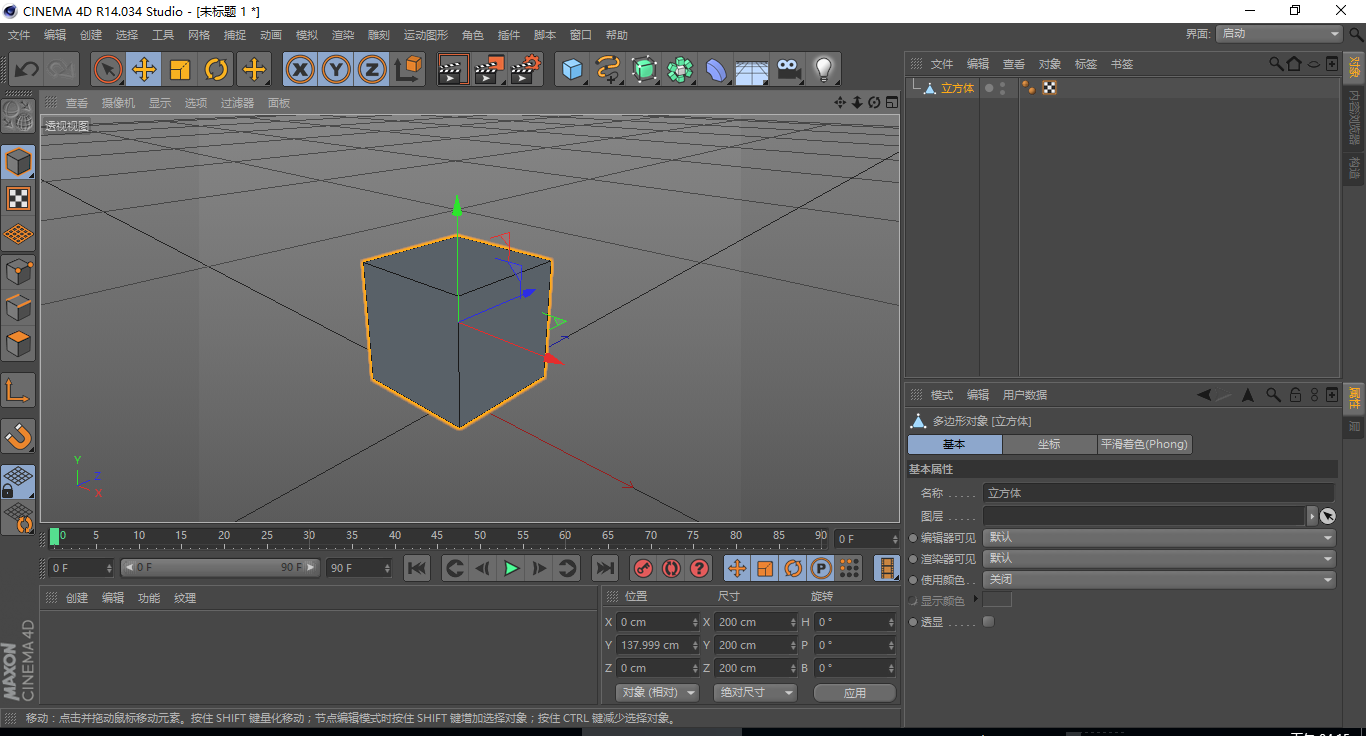
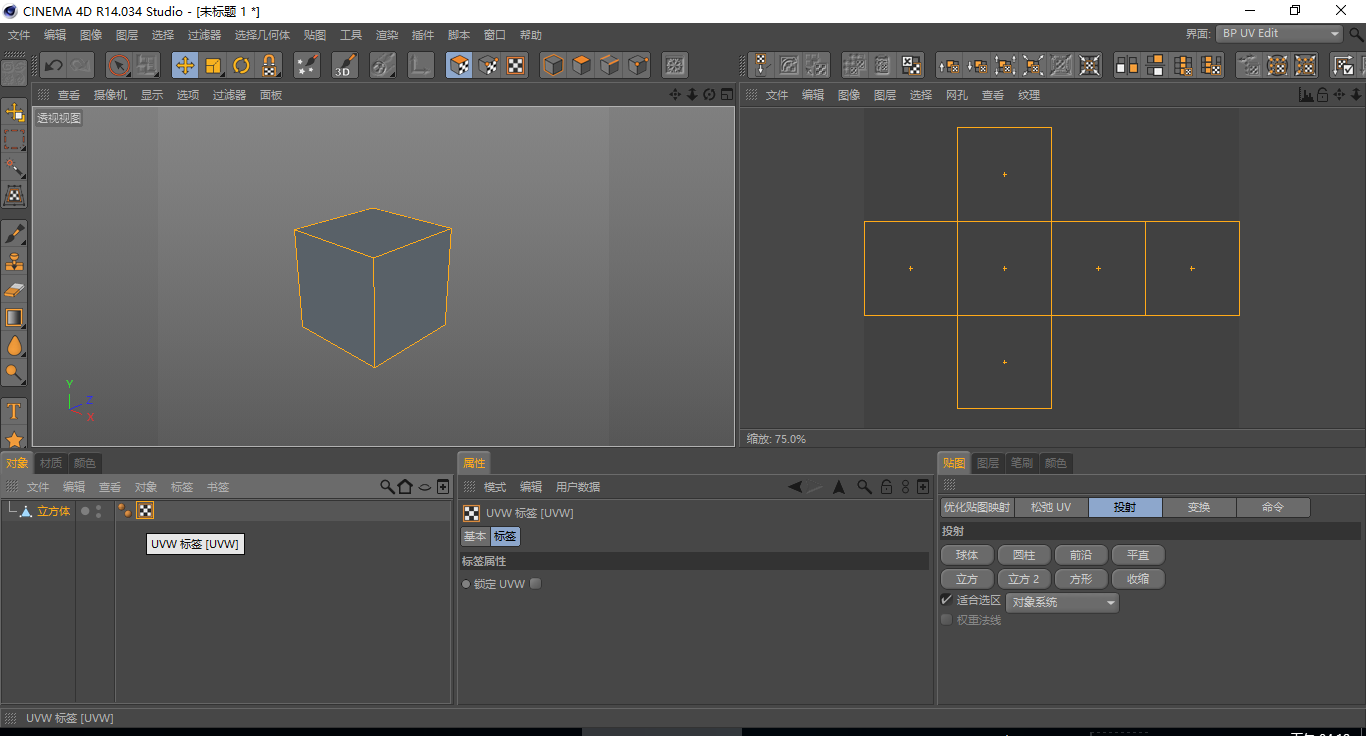
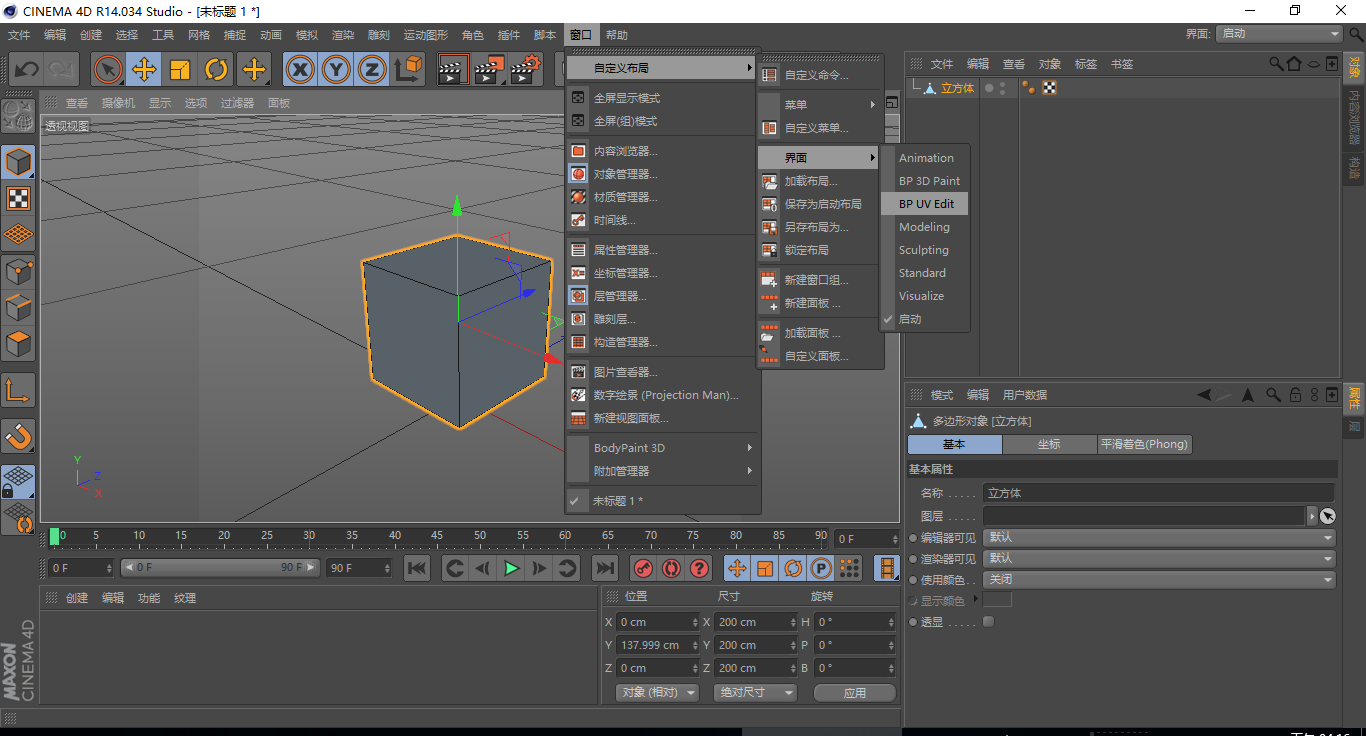
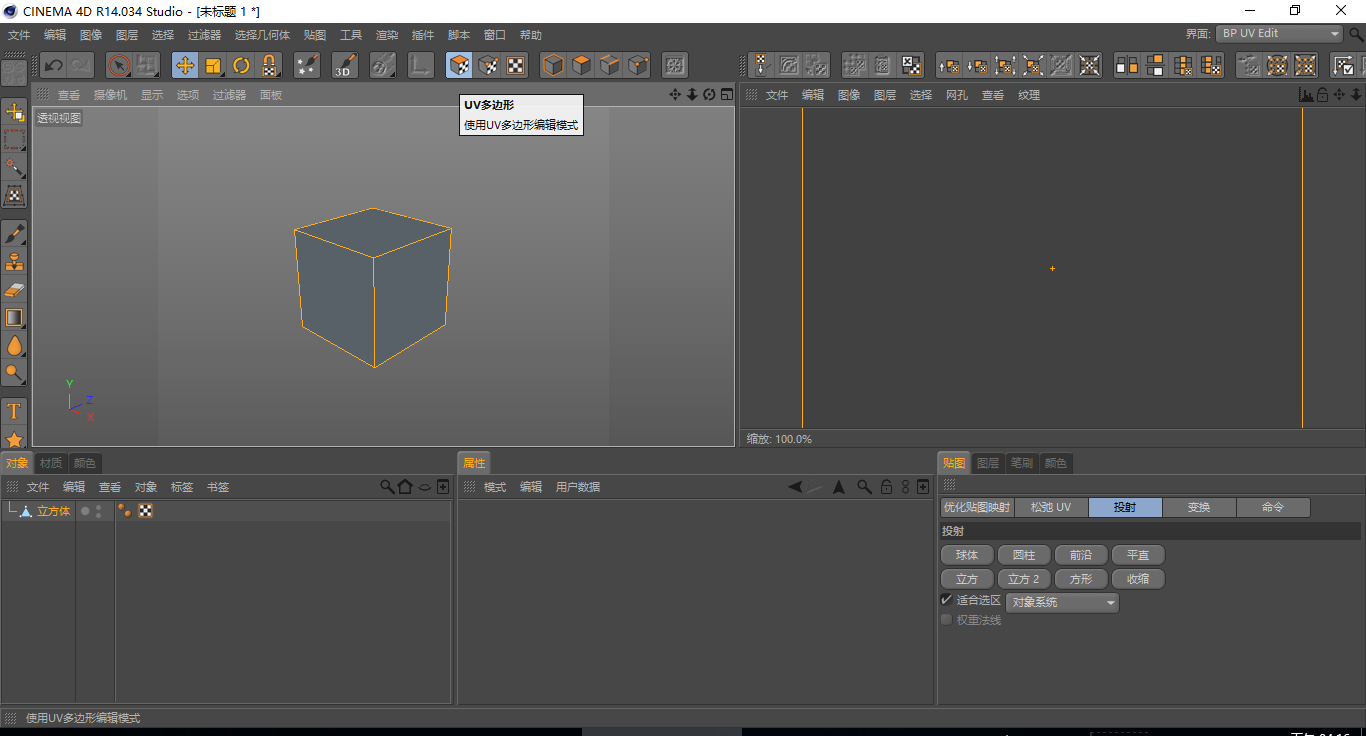
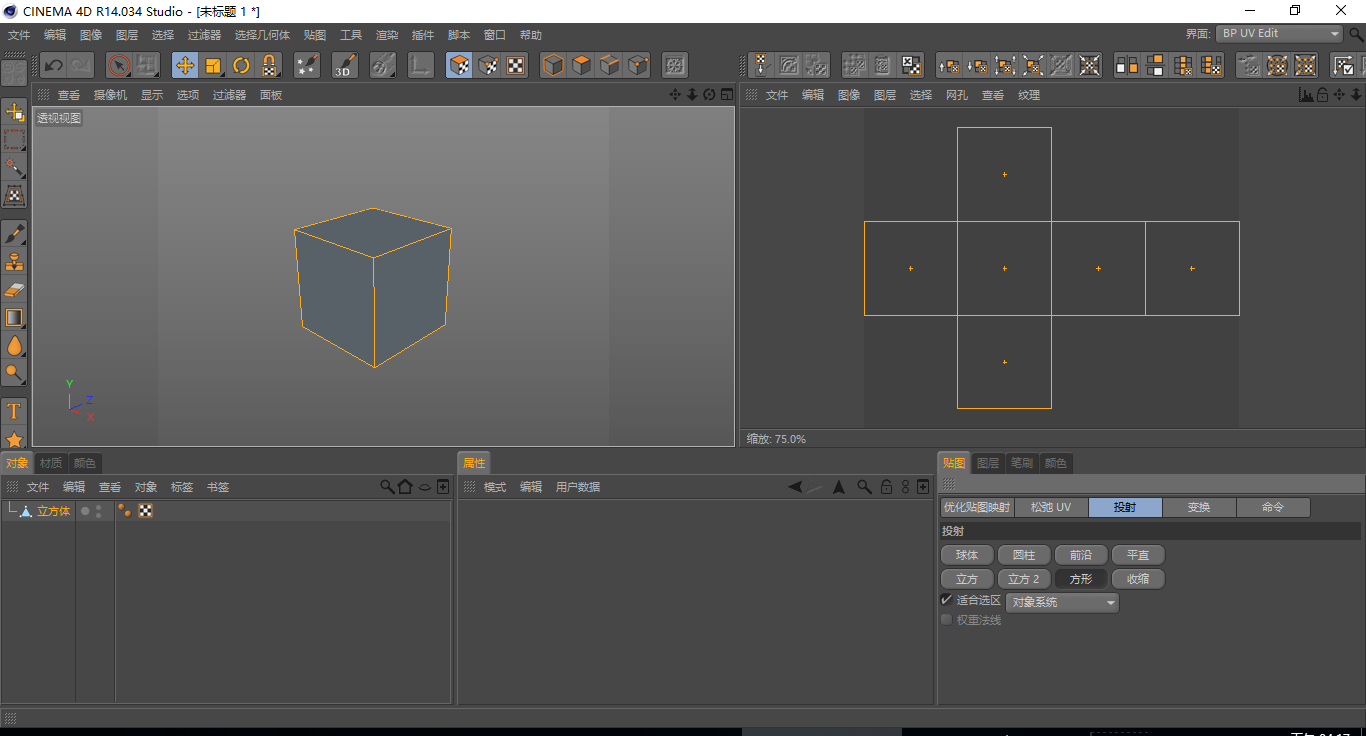
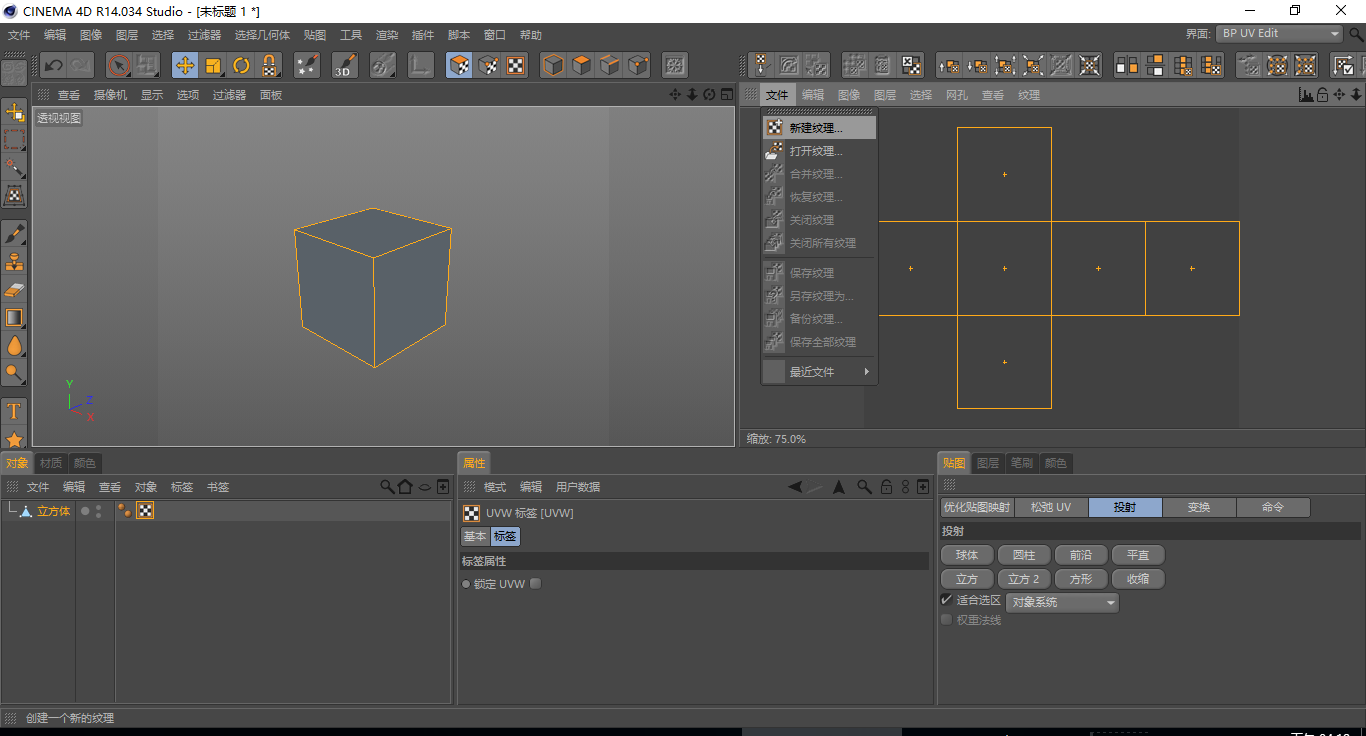

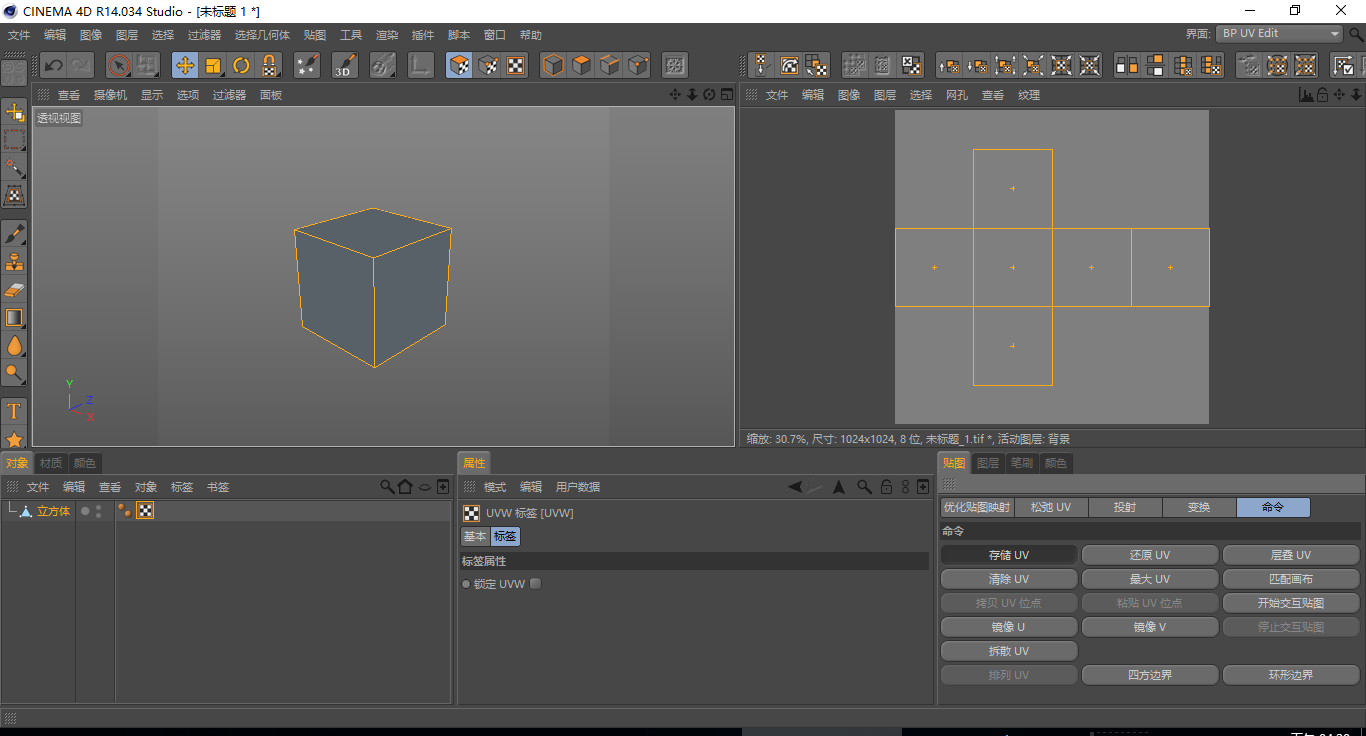
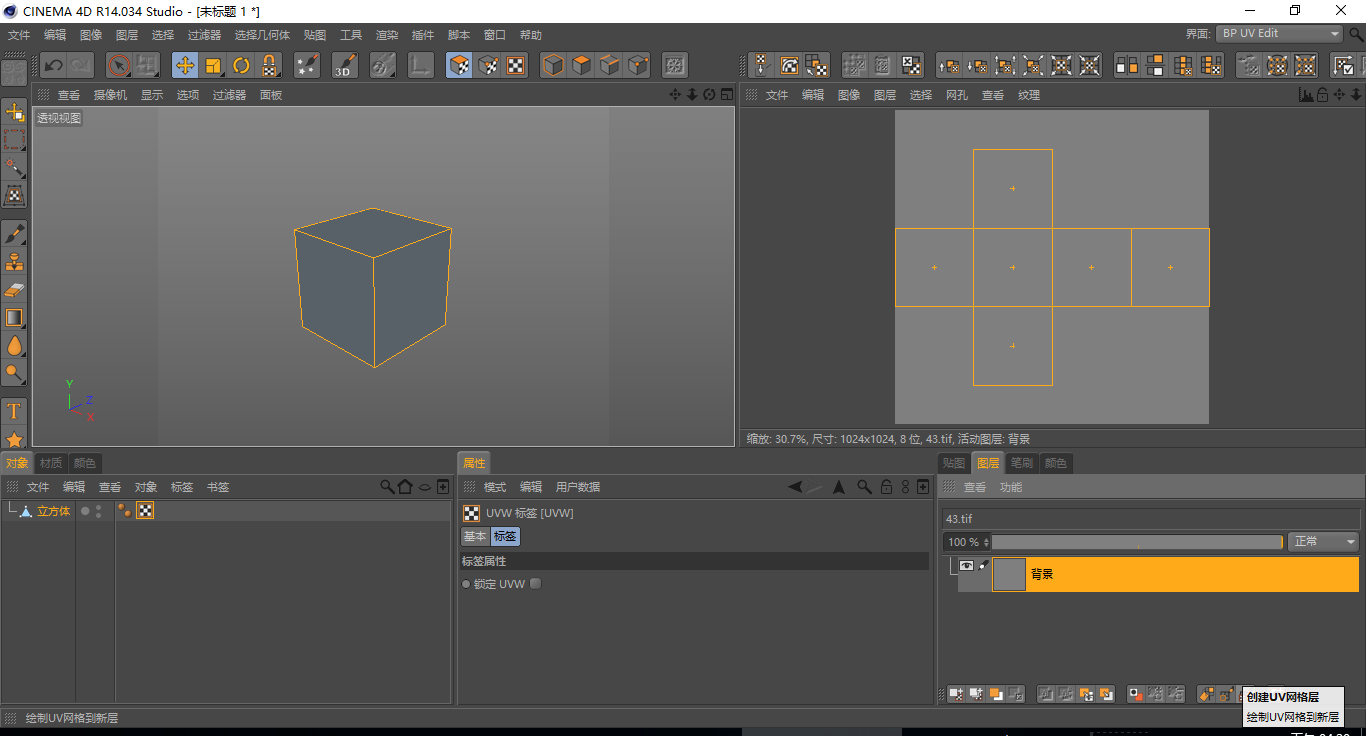
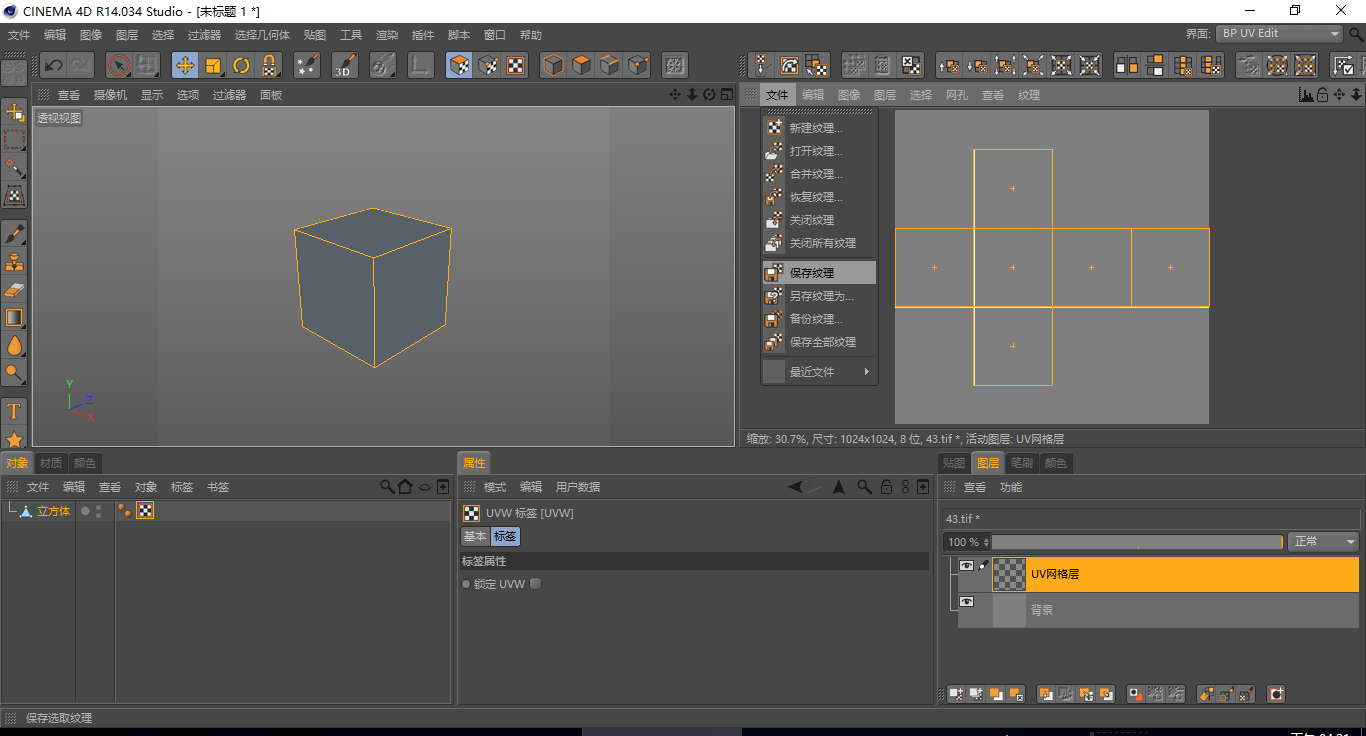

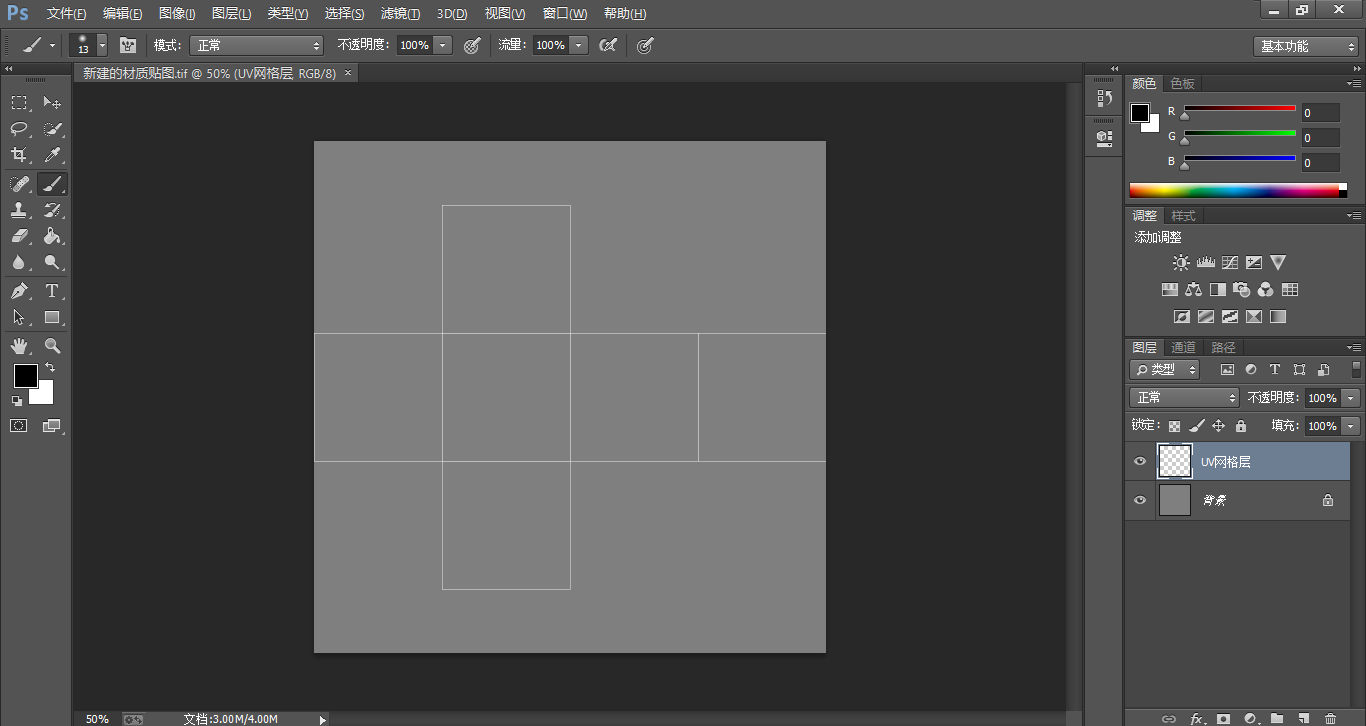

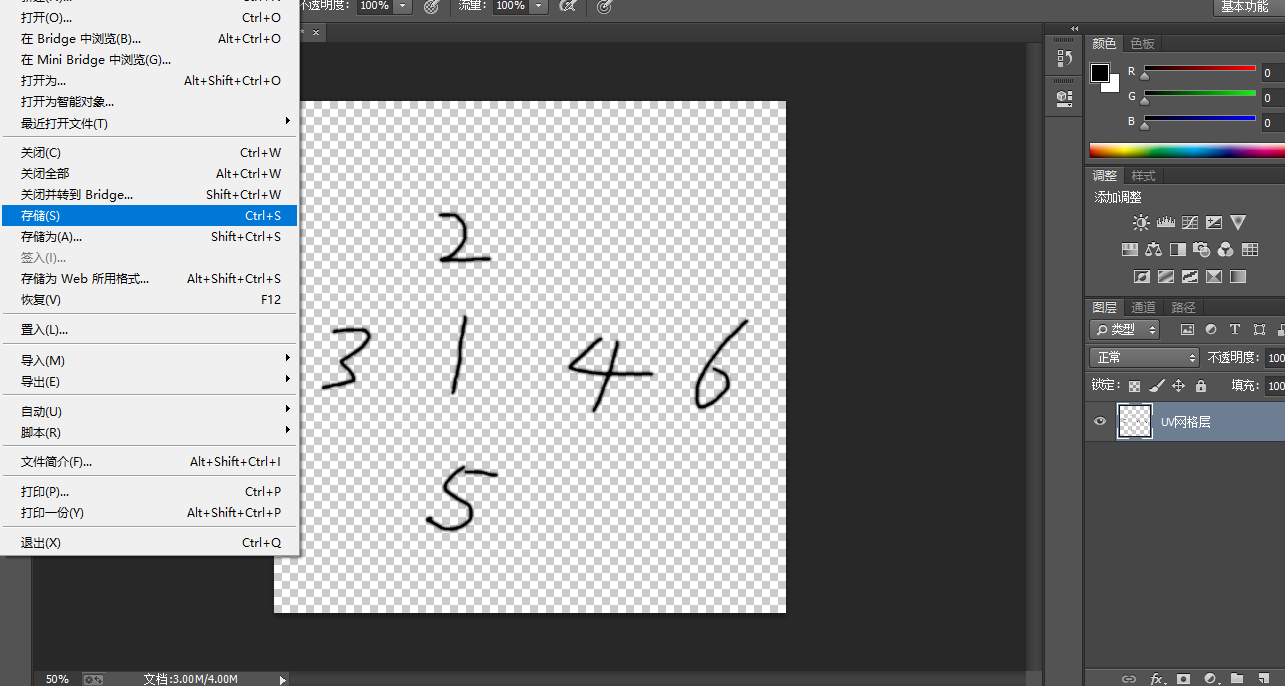
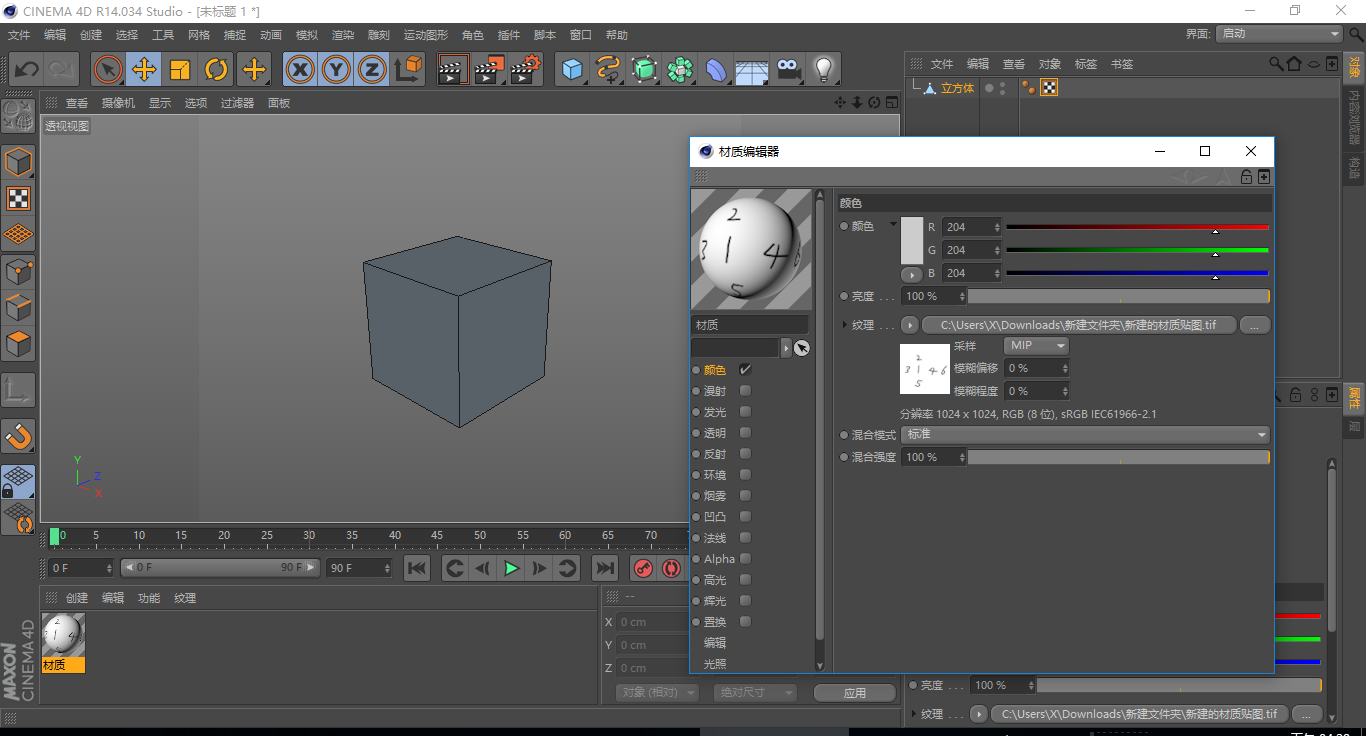
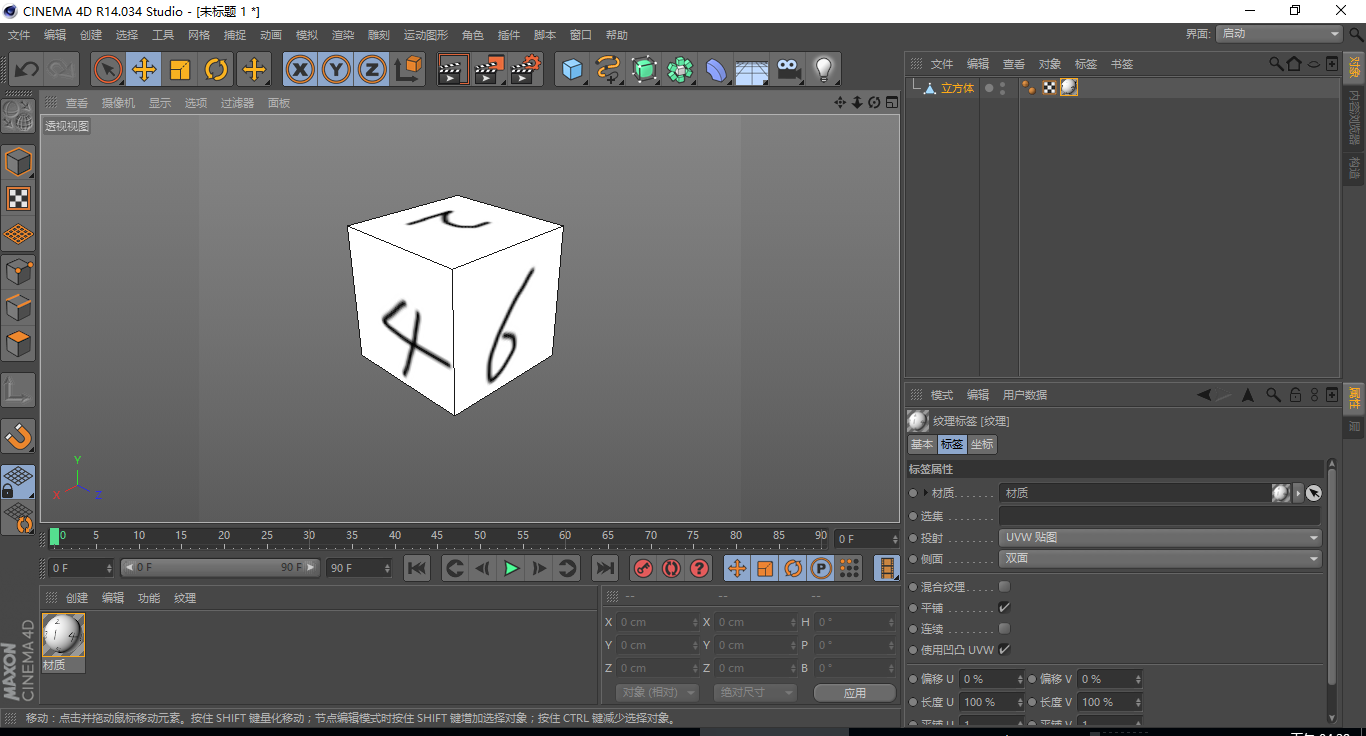
常见的材质贴图方法
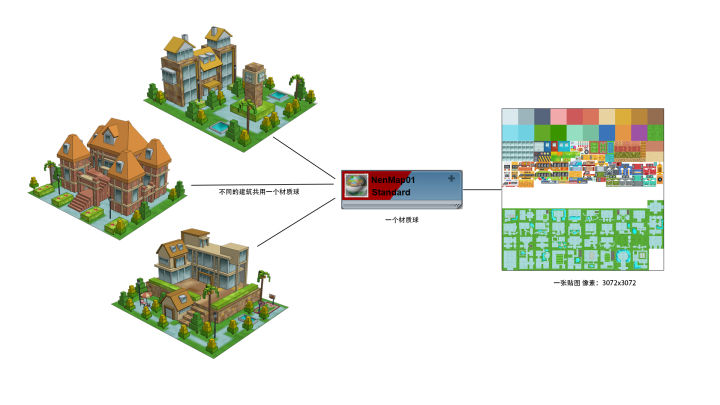
(图一:多个模型共用一个材质球,使用一张大贴图)
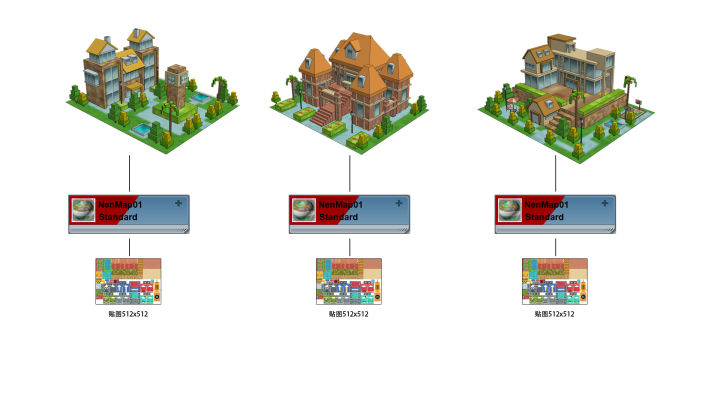
(图二:一个模型对应一个材质球,使用一张小贴图)
侵删:图文转自知乎
模型展开贴图切割
通过把模型展开成 UV 平面然后再贴图。
新建模型 – 转为可编辑对象 – 使用边模式
选中要切割的边把模型按照需求切割
选择要切的边后保存选集
选择 – 设置选集 – 基本属性名称:自定义
UV展开
进去 BP – UV Edit 界面 进行 UV 展开
选择 – UV多边形 – 选择模型 ctrl+A 全选
右下角选择 – 贴图窗口 – 投射 – 根据相关模型进行相关设置
自定义UV展开
右下角选择 – 贴图窗口 – 命令 – 重置UV
右下角选择 – 贴图窗口 – 松弛UV :分别选中以下项目
– 沿所选边切割 ☑
– 使用便签☑
– 自动重新排列☑
左下角选中 – 对象窗口 – 模型的编选集标签 △
拖到右下角- 贴图窗口 – 松弛UV – 使用便签☑ 前面的框内
选择 – 应用
根据需求排版好UV
左下角 – 对象窗口 – 材质
把建好的材质或双击新建材质拖到
视图窗口要贴的UV区域即可
创建纹理
右侧纹理窗口 – 文件 – 新建 -新建纹理:设置好相关参数确定
选中左下角 – 对象窗口 – UVW纹理标签
选中右下角- 图层窗口 – 创建UV网络层
右侧纹理窗口 – 文件 – 另存为纹理为:设置好相关参数确定
用其他工具如 PS 即可进行相关编辑
编辑完成后-新建材质球把贴图铁道材质球上即可
相关视频链接:
https://www.bilibili.com/video/av35370015
https://www.bilibili.com/video/av35445362
扩展视频链接:
https://www.bilibili.com/video/av47651562